首页 > 代码库 > VisualSVN Server+Axure RP8协同产品设计
VisualSVN Server+Axure RP8协同产品设计
一、安装VisualSVN Server服务端(windows版)
VisualSVN Server的服务端下载地址如下,标准版免费,企业版收费,这里以标准版安装
http://www.visualsvn.com/server/download/
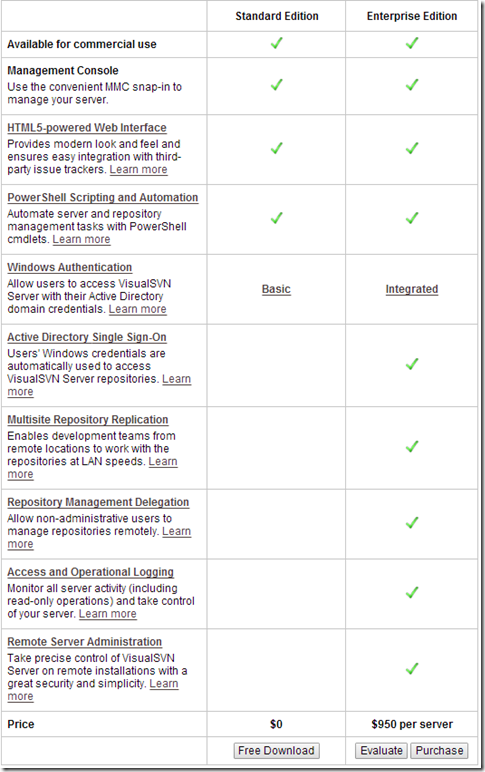
安装完成后,可以在Windows服务器上创建访问的用户、组及资料目录
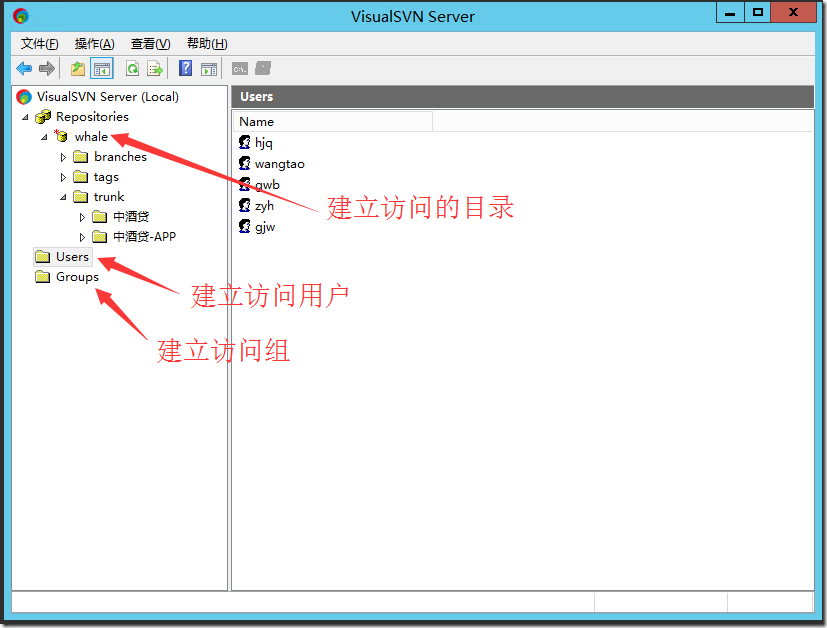
安装使用FSFS文件系统方式,服务端口为443,web访问地址为:
https://192.168.1.197/svn/whale/
二、使用Axure RP8团队协同工作,可以使用一个SVN客户端下拉或上传本地的文件,或者直接使用Axure RP8团队协同功能对SVN服务器进行访问
1)、安装本地SVN客户端下拉或上传本地的文件
以标准标安装服务器端完成后,在本机上下载管理工具客户端a或b方案:
a)、下载VisualSVN Repository Configurator(window版)(这个功能有点low,不建议使用)
https://www.visualsvn.com/files/VisualSVN-Repository-Configurator-3.5.4.msi
b)、使用乌龟的SVN管理工具(window版)比较强大,下载网站是:
http://tortoisesvn.net/downloads.html,
64位系统下载地址:
http://nchc.dl.sourceforge.net/project/tortoisesvn/1.9.4/Application/TortoiseSVN-1.9.4.27285-x64-svn-1.9.4.msi
中文包下载地址:
http://nchc.dl.sourceforge.net/project/tortoisesvn/1.9.4/Language%20Packs/LanguagePack_1.9.4.27285-x64-zh_CN.msi
乌龟SVN中文使用文档下载地址:http://nchc.dl.sourceforge.net/project/tortoisesvn/1.9.4/Documentation/TortoiseSVN-1.9.4-zh_CN.pdf
乌龟Merge中文使用文档下载地址:http://nchc.dl.sourceforge.net/project/tortoisesvn/1.9.4/Documentation/TortoiseMerge-1.9.4-zh_CN.pdf
1、下载64位版及中文包,一路下一步依次安装完成,tortoisesvn安装完成会有三个组件。
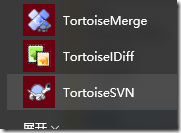
TortoiseMerge用于查看文本文件之间的差异,并合并这些差异;甚至审查和采用这些标准差异文件——通常称之为 补丁。
TortoiseSVN是一个 Windows 下的版本控制系统 Apache? Subversion? 的客户端工具。就是说,TortoiseSVN 常年管理文件和目录。文件存储于一个中央版本库中。版本库就像一个常见的文件服
务器,除了它保存你对文件和目录所有的改变。这一特性使得你可以恢复文件的旧版本并查看历史-谁在什么时间如何进行的修改。
2、安装成功后,在桌面空白地方右击,选择乌龟的图标下的settings,汉化。
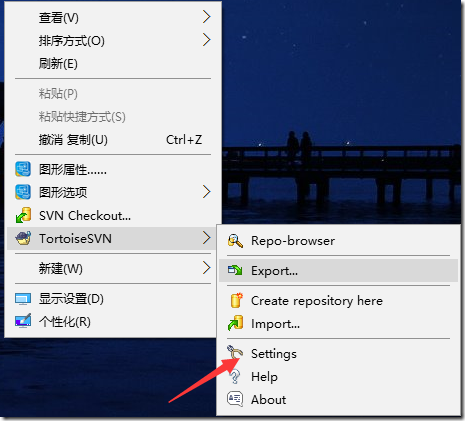
修改语言为中文并确定。
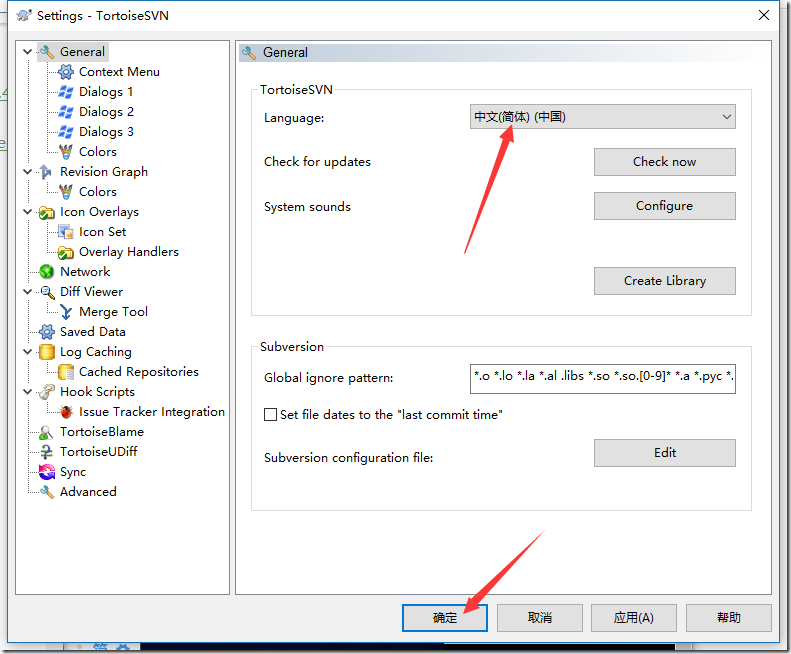
3、再次在桌面空白地方右击,选择乌龟的图标下的导出
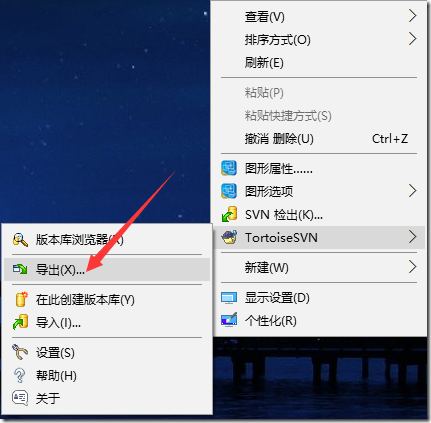
输入SVN服务器的URL并设置导出的源码目录:
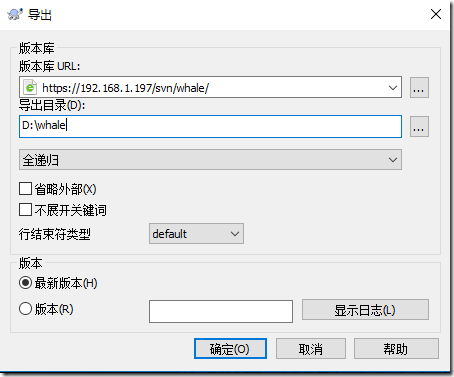
点击确定会弹出用户名和密码的输入框,请使用各自邮箱用户名(不要@及以后部分),密码:Qwer1234。
4、将文件上传到服务器:选择输出文件夹,把开发源码文件复制入内,右击提交
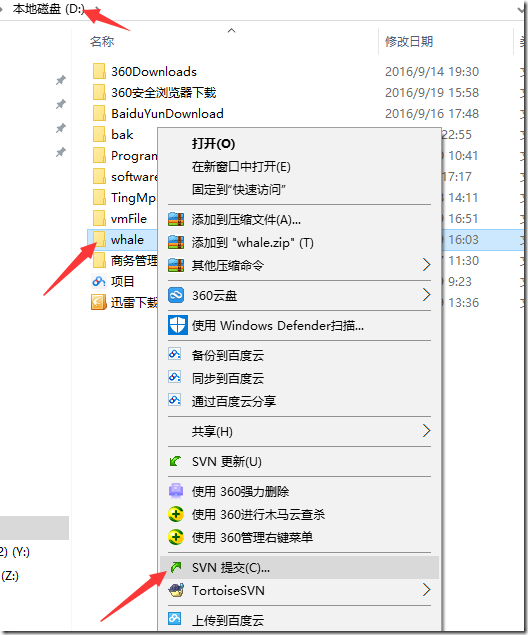
选择要提交的文件
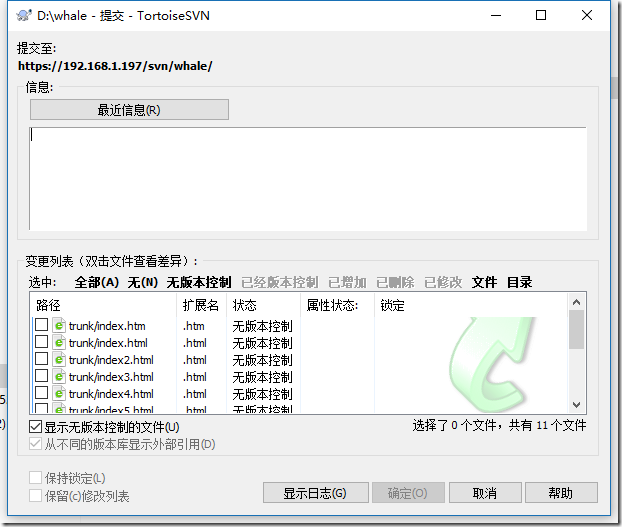
提交成功后的提示
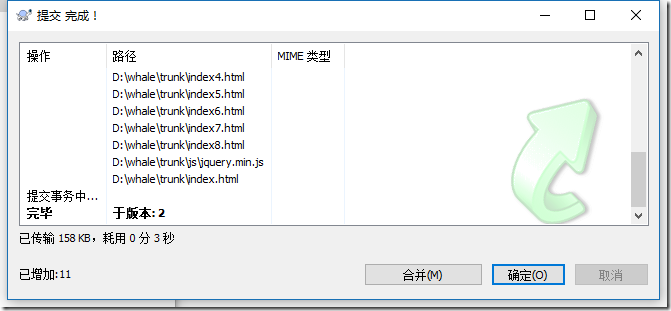
提交之后需要更新,就可以获得最新代码。
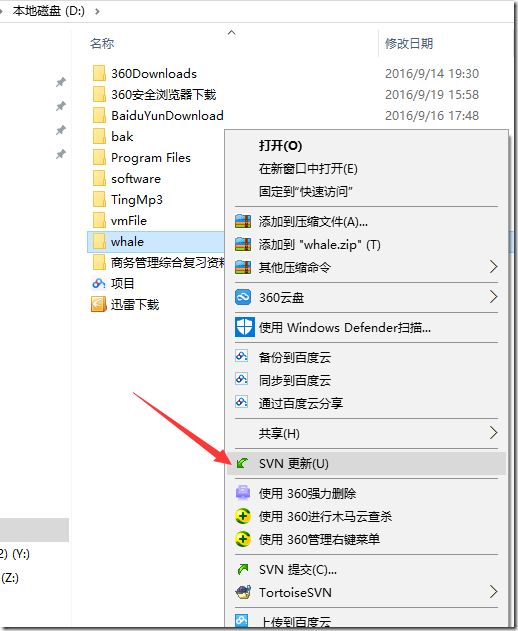
可以使用Axure RP来访问更新的文件夹中的资料。
2)、使用Axure RP8团队协同功能对SVN服务器进行访问
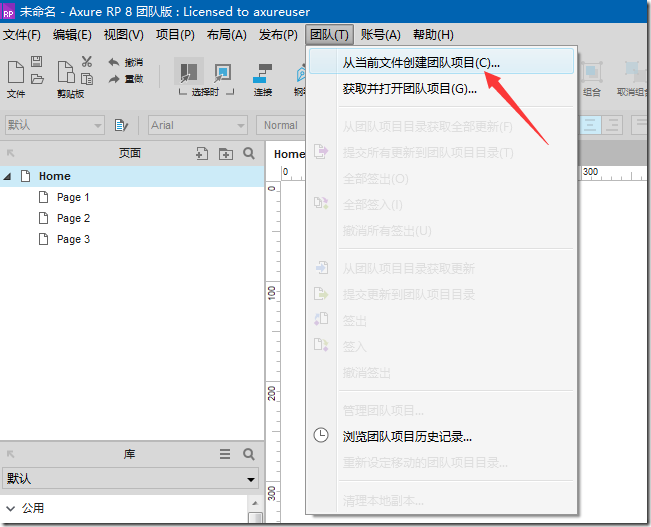
创建一个新的协同项目
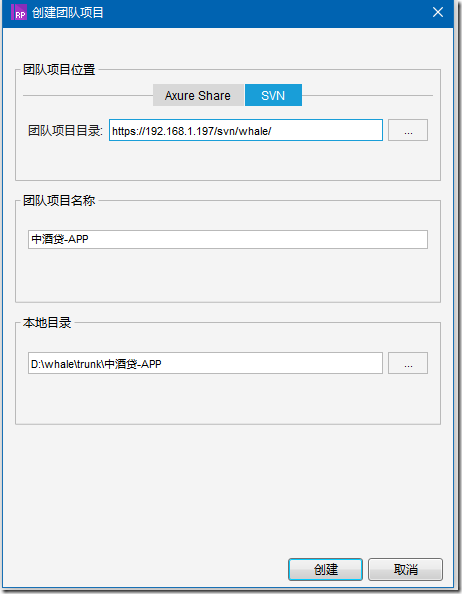
创建后就可以开始建立原型了
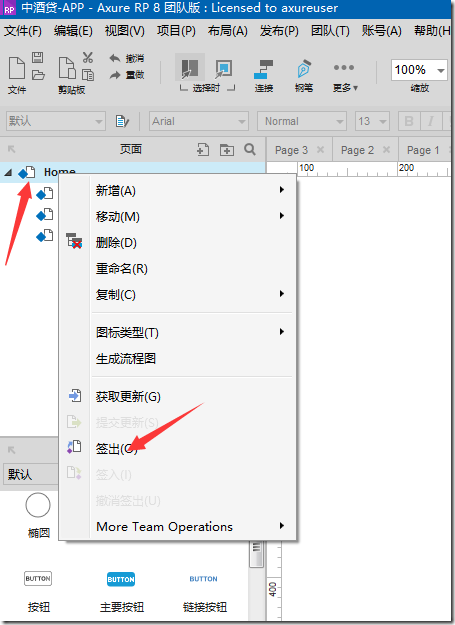
要编辑一个页面,需要对一个页面进行签出,然后就可以编辑这个页面,页面被签出后,团队其它人就不能修改这个页面
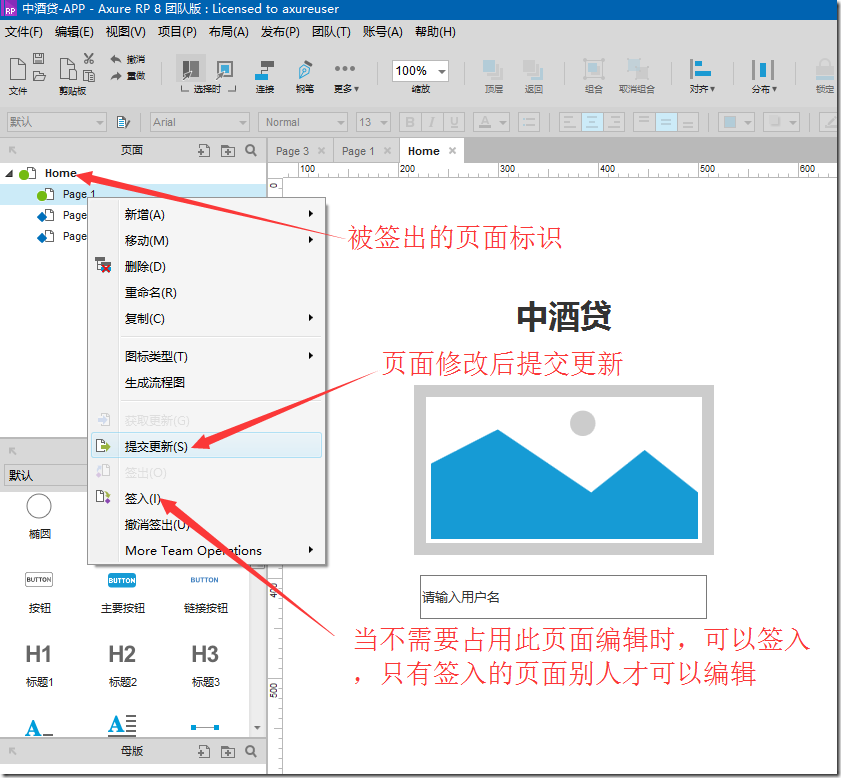
提交更新的时候需要填写更新说明,让团队中的人员知道是修改了什么
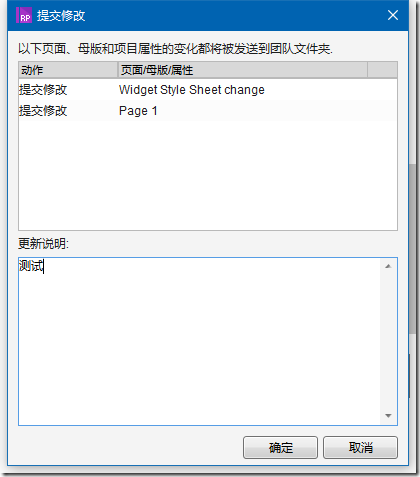
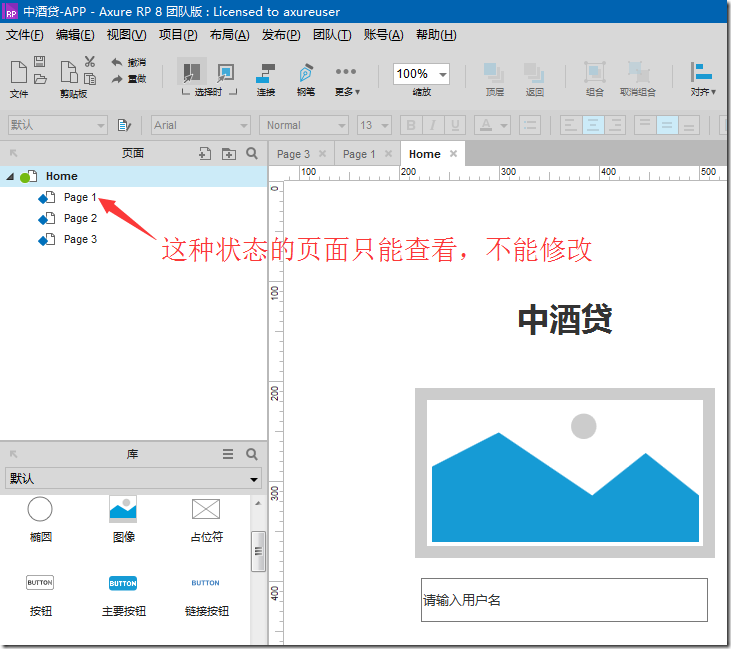
其他成员使用Axure RP协同工作设置
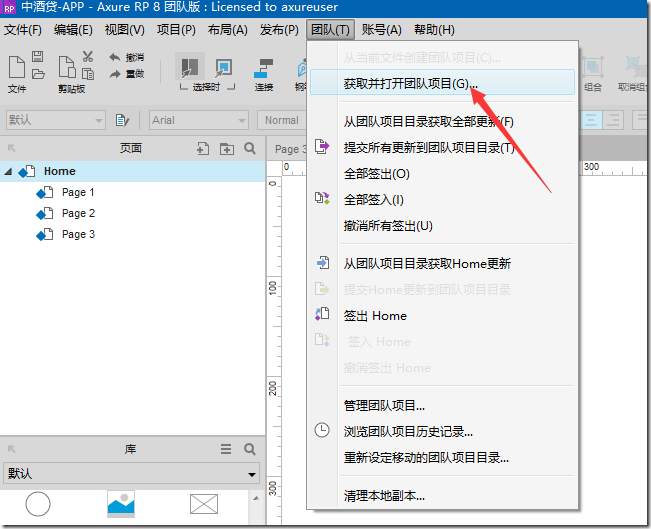
设置团队项目管理目录及本地目录,团队管理目录来自创建者创建时的目录,可以如下获取:
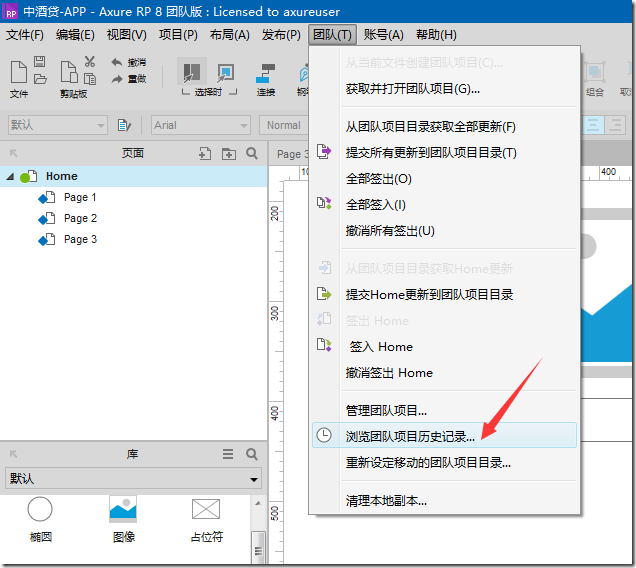
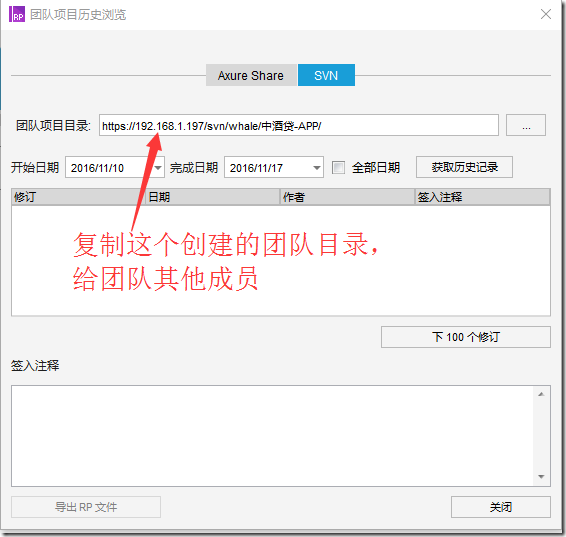
设置团队项目管理目录及本地目录
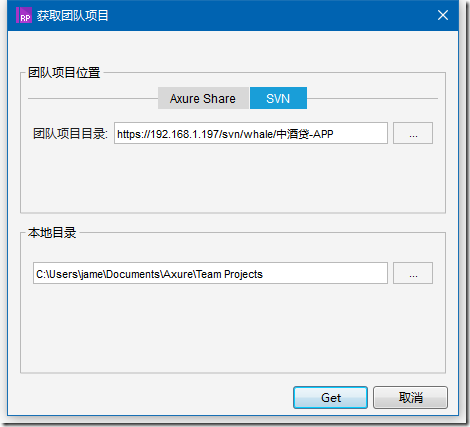
Get成功后,就可以从团队项目中签出页面进行编辑了。
但是Get时经常出现如下错误:
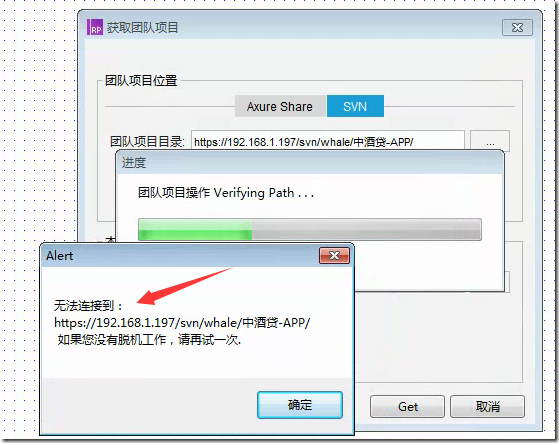
等第二天再试就好了,太奇怪了!!!
本文出自 “坚强的技术交流blog” 博客,请务必保留此出处http://newthink.blog.51cto.com/872263/1873946
VisualSVN Server+Axure RP8协同产品设计
